詐欺師はシステムへのアプリケーション ソット ゲインを使用するため、確実に確認する必要があります。 Mac 上のどこからでもアプリをダウンロードできるようにする 出典が確かな場合に限ります。 Apple ファミリには、検証されたソースからのアプリのみを監視し、許可する権限を与えるセキュリティ ツールがあります。 残りのファイルには、ウイルスやトロイの木馬が含まれていないことを確認した後で許可を与える必要があります。
この記事では、承認されたソースからのアプリのみを使用できるようにするために Mac に必要なセキュリティ パラメーターについて説明します。 また、さらに一歩進んで、承認されていないがセキュリティ システムを通過したアプリをダウンロードする方法についても見ていきます。
最後に、次のことも検討します。 Mac ストレージ クリーニング ツールキット これは、そのようなアプリケーションが何らかの理由でシステム上に存在する場合に備えて、削除をサポートするのにも役立ちます。 読み続けて詳細を確認してください
パート #1: Mac 上のどこからでもアプリをダウンロードできるのはなぜですか?パート #2: Mac 上のどこからでもアプリをダウンロードできるようにするには?パート #3: Mac 上のどこからでもダウンロードしたアプリを許可した後に Mac デバイスをクリーンアップする方法結論
パート #1: Mac 上のどこからでもアプリをダウンロードできるのはなぜですか?
Apple 開発者は、システムに出入りするものに対して最も強力なセキュリティ対策を講じています。 許可されていないアプリケーションが侵入する可能性が減るだけです。 それが、ユーザーがシステムに侵入するために利用する弱点です。 これは、セキュリティを何もせずにシステムを開いたままにするよりも、ほんのわずかな確率で可能性を与えるだけです。
ある時点で、Mac 上のどこからでもダウンロードできるアプリを許可する必要があります。これらのアプリは既知のソースからのものであるため、Apple ツールキットが不明なソースとしてフラグを立てるだけです。 それがゲートキーパーの目的です。 これは、アプリが本物かどうかを検出する Apple ファミリ内のセキュリティ ツールです。
そうでない場合は、ダウンロード プロセスを続行する前に通知が表示されます。 また、本物のソースのリストも追加すると便利です。 読み続けて、さらに詳細を知りましょう。
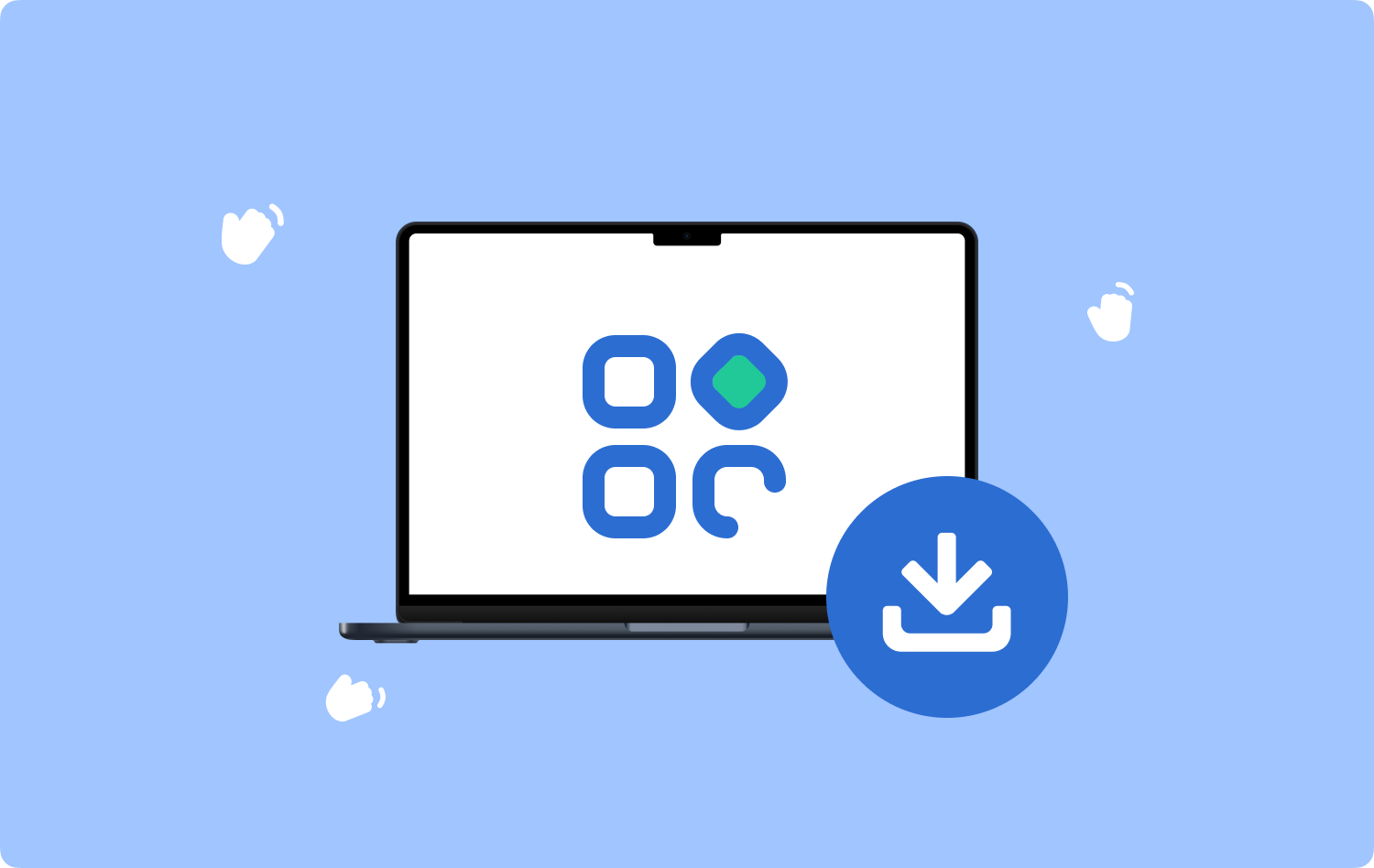
パート #2: Mac 上のどこからでもアプリをダウンロードできるようにするには?
これは、すべての認可されたツールキットを内蔵したデジタル ツールキットですが、本物かどうかに関係なく、独立したファイルとして機能する軽量アプリケーションもあります。 その場合は、ダウンロードをクリックする前にアプリケーションを確認するための通知を表示できるように Mac デバイスを設定するか、システム上にアプリケーションを配置するボタンを設定する必要があります。
これは、デバイスの設定オプションを使用して、不明なソースからのアプリケーションのダウンロードも許可できることも意味します。 つまり、アプリケーションはゲートキーパーをバイパスし、Mac 上のどこからでもアプリをダウンロードできるようになります。 これが本物のアプリケーションであることをどのように判断できますか?
不明なソースからのダウンロードをサポートする手順は次のとおりです。
- Mac デバイスで、 システム環境設定 をクリックし セキュリティ&プライバシー 機能のリストの中で [一般] をクリックします。
- どこからでもダウンロードしたアプリを許可するをオンにします。
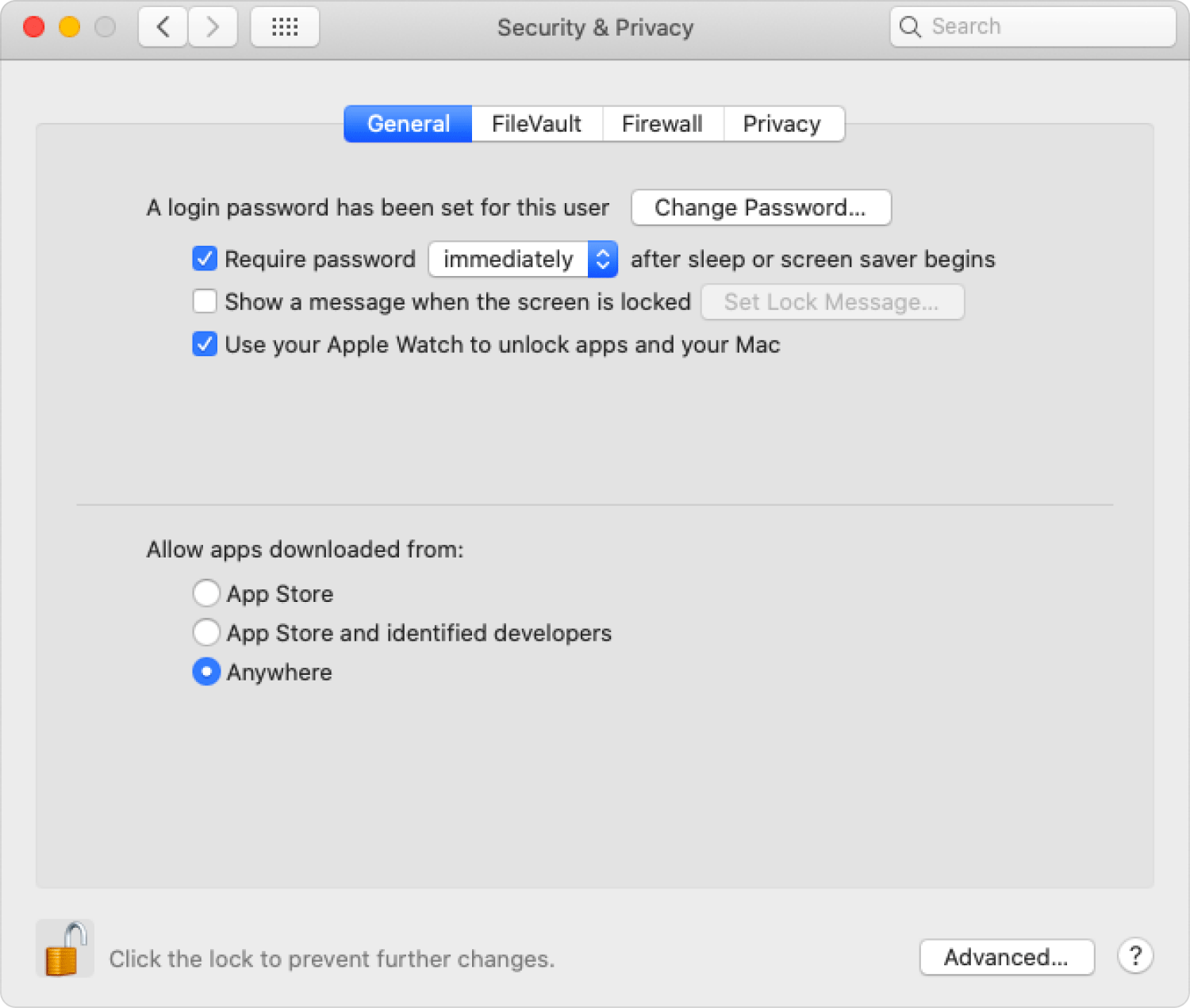
Mac デバイスの新しいアップデートにもかかわらず、次の手順に従って機能を強化することも重要です。
- Mac デバイスで、 ファインダー メニューを探してください ターミナル そしてそれを選択します。
- コマンド テキスト エディタが表示されるので、コマンドにログオンします。 sudo spctl --master-disable を押し Enter.
- パスワードを入力してください。

これは、ダウンロード プロセスを開いたままにする簡単な方法ですが、デバイスが危険にさらされていると感じた場合はいつでも無効にすることができます。
パート #3: Mac 上のどこからでもダウンロードしたアプリを許可した後に Mac デバイスをクリーンアップする方法
あなたの後 Mac 上のどこからでもアプリをダウンロードできるようにする、すべてのアプリケーションを使用する必要がありますか、それともある時点でハードディスクの空き容量を解放したいことがありますか? TechyCub Macクリーナー Mac の自動クリーニング機能を管理するソリューションに関しては、頼りになるアプリケーションです。
Macクリーナー
Mac をすばやくスキャンし、ジャンク ファイルを簡単にクリーンアップします。
ディスク使用量、CPU ステータス、メモリ使用量など、Mac の主なステータスを確認します。
簡単なクリックで Mac を高速化します。
無料ダウンロード
このツールキットは、経験のレベルに関係なく、すべてのユーザーにとって理想的なシンプルなインターフェイスで実行されます。 クリーニング機能をサポートするインターフェイスでサポートされている機能には、アプリ アンインストーラー、シュレッダー、大きなファイルと古いファイルのリムーバー、ジャンク クリーナー、プレビュー モジュール、スキャナーなどが含まれます。 このインターフェイスでサポートされている高度な機能の一部を次に示します。
- システムを精査して不要なアプリケーションやファイルを最小限の労力で検出して削除するためのスキャナーが付属しています。
- ジャンクファイル、残留ファイル、重複ファイル、およびすべての不要なファイルを削除するジャンククリーナーが付属しています。
- 最小限の労力でファイルの選択的なクリーニングをサポートするプレビュー モジュールが付属しています。
- シュレッダーが付属しており、分類されておらず、明らかな理由もなくハードディスクのスペースを埋め尽くしている不要なファイルをすべて削除します。
Mac Cleaner はクリーニング機能を管理するためにどのように最適に機能しますか?
- Mac デバイスで、インターフェイス上でアプリケーションのステータスが確認できるまで、Mac Cleaner をダウンロード、インストールし、実行します。
- 選択する アプリアンインストーラー メニューの左側に表示される機能のリストの中から をクリックし、 "スキャン" ドロップダウン リストにアプリケーションのリストを表示します。
- システムから除外するすべてのアプリケーションを選択し、クリックします。 "掃除" クリーニングプロセスを開始し、 「掃除が完了しました」 プロセスの終了を証明する通知。

これは、どこからでもアプリのダウンロードを許可した後にすべてのアプリケーションを削除する、非常にシンプルな Mac クリーニング ツールキットではないでしょうか?
人々はまた読む 説明ガイド: Mac スタートアップ アプリを簡単に削除する方法 Mac デバイスでダウンロードを削除する方法
結論
この記事に不足している情報はありますか? Mac 上のどこからでもアプリをダウンロードできるようにする。 システム上でアプリケーションが無効であると思われる場合でも、勇気を持ってアプリケーションを削除できるようになりました。 Mac Cleaner は、デジタル市場の何百ものアプリケーションの中でも傑出した存在であり、 Mac 向けの最高のセキュリティ サービス。 それでは、試してみてください。
